Предположим, вы разрешаете своему ребенку пользоваться вашим iPad, но хотите наложить на него определенные ограничения, чтобы они не посещали сайты для взрослых, не смотрели контент для взрослых и не покупали кучу приложений в App Store! В этом вся прелесть ограничений на iPad, iPhone и других iDevices.
СОДЕРЖАНИЕ
- Статьи по Теме
-
Как включить ограничения на iPhone или iPad?
- Ограничения для iOS 12 и выше
- Ограничения для iOS 11 и ниже
- Что такое пароль ограничений (пароль экранного времени) на iPhone или iPad?
-
Что делают ограничения на iPhone или iPad?
- Похожие сообщения:
Статьи по Теме
- Блокировка приложений в детском режиме на iPad и iPhone, инструкции
Как включить ограничения на iPhone или iPad?
Ограничения для iOS 12 и выше
- Перейти к Настройки> Экранное время> Ограничения по контенту и конфиденциальности

- Если у вас нет пароля экранного времени, настройте его, прежде чем вносить какие-либо изменения в ограничения содержания и конфиденциальности.
- Запишите или сохраните этот пароль экранного времени, чтобы не забыть его. Вам нужно будет ввести его, чтобы внести какие-либо изменения или отключить Ограничения в будущем.
- Включить контент и конфиденциальность

- Выберите то, что вы хотите разрешить, а что - запретить.
- Для приложений выберите Разрешить приложения.
- Отключите приложения, чтобы ограничить доступ
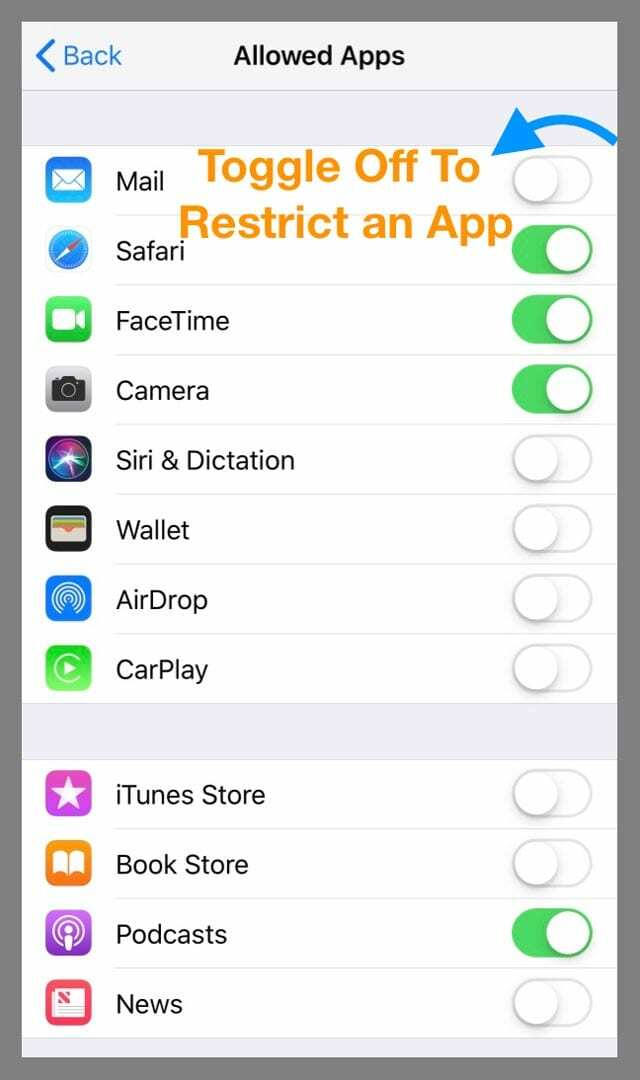
- Значение по умолчанию - Разрешить, поэтому отметьте все элементы и убедитесь, что вы установили все необходимые ограничения.
- Не забывайте о покупках в iTunes и App Store, изменении пароля и учетной записи.
- Существуют также варианты ограничения типа просматриваемого контента с помощью ограничений контента.
- Установите ограничения рейтинга для таких вещей, как фильмы, телешоу, музыка, приложения, веб-контент и т. Д.
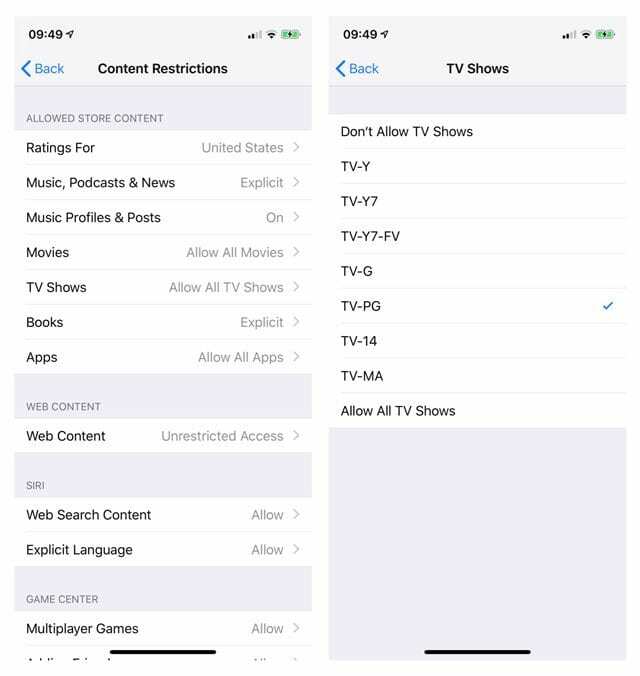
- Установите ограничения рейтинга для таких вещей, как фильмы, телешоу, музыка, приложения, веб-контент и т. Д.
Ограничения для iOS 11 и ниже
- Перейти к Настройки> Общие> Ограничения и коснитесь Включить ограничения
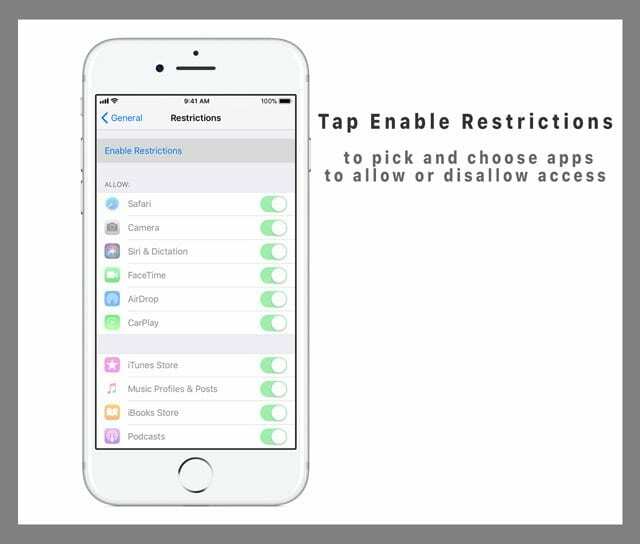
- Он предлагает вам установить произвольный четырехзначный код доступа. Затем он повторно предложит вам подтвердить этот пароль. Это сделано для того, чтобы ваш ребенок не мог войти в настройки и повторно включить ваши ограничения, не зная пароля.
- Запишите или иным образом сохраните этот пароль ограничений, чтобы не забыть его. Вам нужно будет ввести его, чтобы внести какие-либо изменения или отключить Ограничения в будущем.
- Отключите приложения, чтобы запретить пользователям доступ к этим приложениям
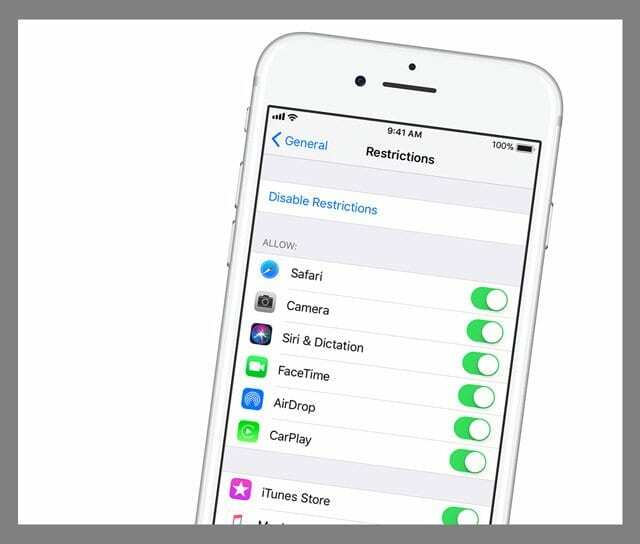
Что такое пароль ограничений (пароль экранного времени) на iPhone или iPad?
Ваши ограничения или экранное время - это четырехзначный пароль, установленный родителем или пользователем iDevice для ограничения приложения, контент и покупки в магазине, а также другие услуги, к которым имеют доступ дети и другие пользователи. После установки этот пароль нельзя будет изменить, если на вашем устройстве включены ограничения. 
Если вы забыли пароль для экранного времени или ограничения, вы должны восстановить iDevice с помощью iTunes, чтобы сбросить этот пароль. Однако вы не можете восстановить iPhone или iPad из резервной копии, содержащей ограничения, поэтому либо выберите резервную копию, сделанную до того, как были установлены ограничения, либо выберите настройку как новую.
Что делают ограничения на iPhone или iPad?
Значки соответствующих отключенных приложений больше не будут отображаться на главном экране. Это означает, что даже вы не можете получить к ним доступ.
Однако после того, как ваш ребенок закончит пользоваться iPad, вы можете снова включить их, нажав «Отключить ограничения» (как показано выше). Но вам нужно будет знать пароль ограничений или времени экрана, который был установлен ранее.

Одержимый технологиями с самого начала появления A / UX в Apple, Судз (Словакия) отвечает за редакционное руководство AppleToolBox. Он живет в Лос-Анджелесе, штат Калифорния.
Судз специализируется на освещении всего, что связано с macOS, за прошедшие годы изучив десятки разработок для OS X и macOS.
В прошлом Судз помогал компаниям из списка Fortune 100 в их стремлении к технологической трансформации и трансформации бизнеса.